|
Les Tutoriels Traduits de
VaZsu
avec son aimable
autorisation
***

Merci beaucoup à
VaZsu
de m'avoir donné l'exclusivité
de la traduction française de
ses tutoriels
***


***
Ces traductions
m'appartiennent
Il est strictement interdit de les copier ou de les distribuer sur le Net
Les tutoriels sont la propriété de leurs
auteurs
***
Tutoriel 187
vous trouverez l'original de ce tutoriel ICI
***
Ce
tutoriel a été réalisé
dans PSP X9 mais peut être effectué dans les autres versions PSP
Ces traductions
m'appartiennent
Il est strictement interdit de les copier ou de les distribuer sur le Net
***
Filtres
:
ICI
Mehdi/Waby Labs/Sorting
Tiles
Carolaine & Sensibility /CS-HDots
***
Matériel :

***
Les
tubes sont offerts à usage personnel
Vous n'avez pas la permission de placer ces tubes
sur un autre site sans la permission du créateur
***
 |
Cette flèche pour marquer votre ligne
Clic gauche pour la déplacer
|
***
** Ouvrir les tubes , les
dupliquer et fermer les originaux
1 - Ouvrir une image
transparente de 1200 x 750 pixels
Sélection/Sélectionner Tout
**Activer le
fichier gradient.jpg
Edition/Copier/Edition/Coller
dans la sélection
Sélection/Ne rien sélectionner
** Réglages/Flou/Flou gaussien : rayon : 50
2 - Activer le calque supérieur
**Effets/Mehdi/Sorting
Tiles
réglages suivants :
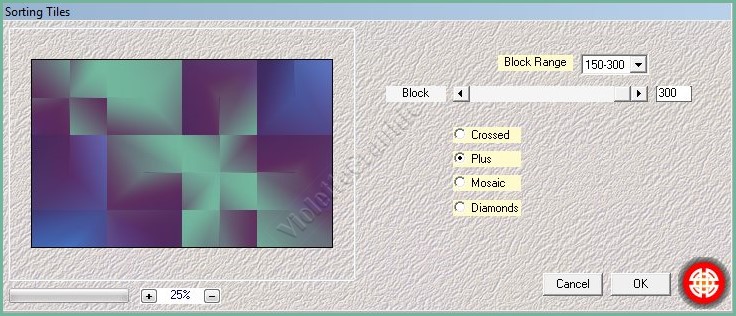
**Effets/Effets de bords/Accentuer

3 -
Sélection/Charger/Enregistrer une sélection/charger à
partir du disque
Charger la
sélection Vyp_tutoriel187_Vazru.PspSelection
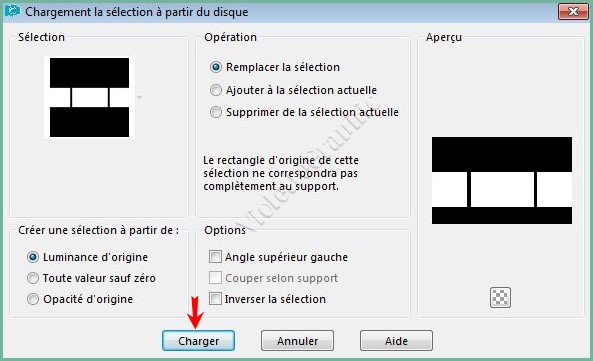
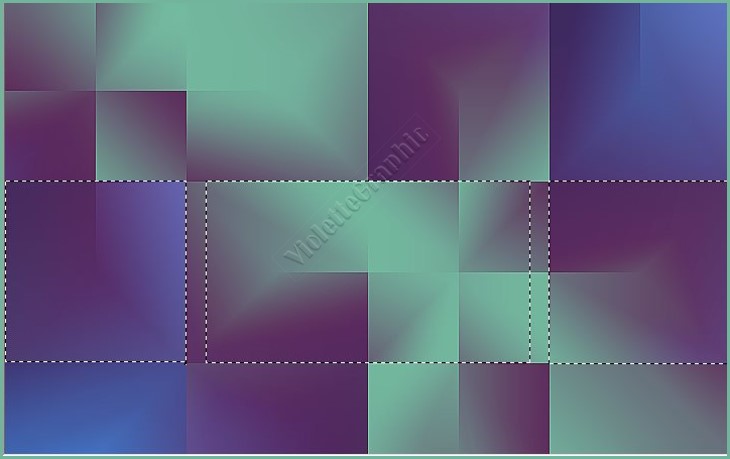
4 - Sélection/Modifier/Sélectionner les bords de la sélection
réglages suivants:

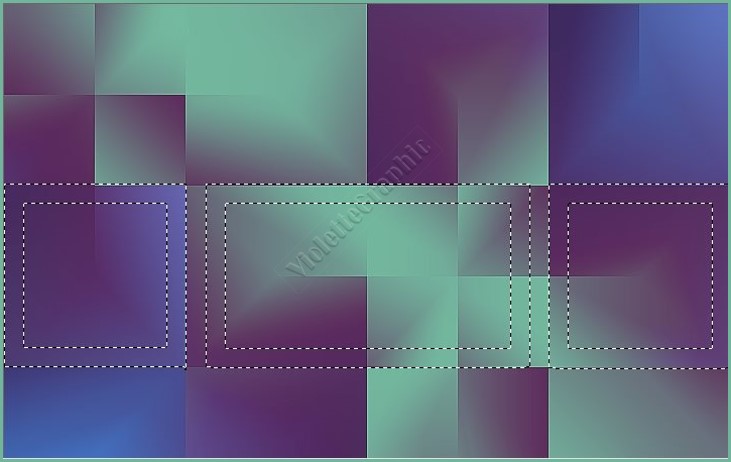
Sélection/Transformer la
sélection en calque
Sélection/Ne rien sélectionner
5 - Fermer le calque intermédiaire
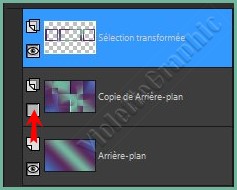
**Activer le calque sélection
transformée
Image/Renverser
Image/Redimensionner à 80%/décocher " Redimensionner tous les
calques"
**Activer l'outil sélecteur placer ces réglages X: 120
/ Y: 110
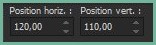 Touche "A" pour désélectionner
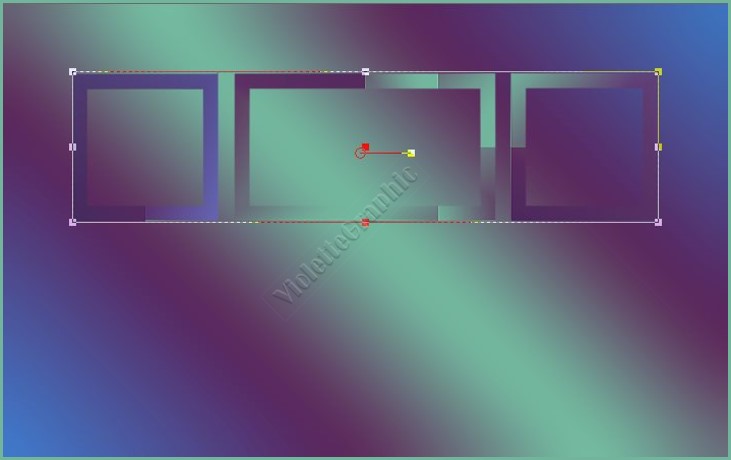
**Effets/Effets
3D/Ombre Portée
: 5/5/70/20/couleur #000000
6 - Calques/Nouveau calque
Remplir de couleur #6f9d90
**Activer le masque VaZsu Mask.jpg
Calques/Nouveau calque de masque/à partir d'une image/Ajout d'un
masque à partir d'une image
sélectionner
le
masque VaZsu Mask.jpg

**cocher luminance d'origine
**Dans la Palette des calques
clic droit sur le calque groupe /Fusionner le groupe
**Effets/Effets
3D/Ombre Portée
: 5/5/70/20/couleur #000000
** Calques/Réorganiser/Déplacer
vers le bas
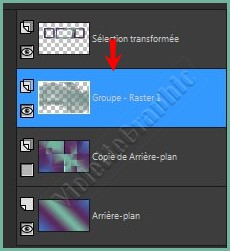

7 -
Sélectionner
le centre des cadres
avec la baguette magique
**Sélection/modifier/Agrandir de 30 pixels

** Calques/Nouveau calque
Ouvrir l'image Purple Landscape.png
Edition/Copier/Edition/Coller
dans la sélection
Sélection/Ne rien sélectionner
** Calques/Réorganiser/Déplacer
vers le bas

8 - Ouvrir le fichier Button 1.png
**Edition/Coller
comme nouveau calque
Calques/Dupliquer 3 fois et placer comme ci-dessous:
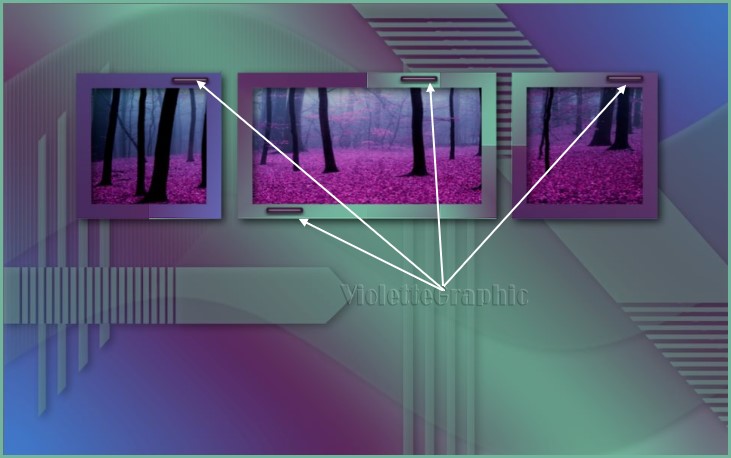
Calques/Fusionner le
calque du dessous
3 fois
**Effets/Effets
3D/Ombre Portée
: 1/1/40/1/couleur #000000
9 - Ouvrir le fichier Button 2.png
**Edition/Coller
comme nouveau calque
Calques/Dupliquer 2 fois et placer comme ci-dessous:
**Pour vous aider :
Affichage/Règle....Placer des repères..
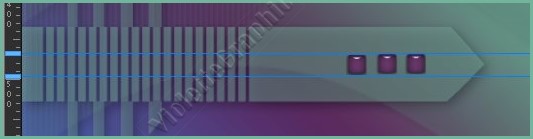

**Effets/Effets
3D/Ombre Portée
: 1/1/40/1/couleur #000000
10 - Ouvrir le fichier Vyp_Vazru_tutoriel187_deco.pspimage
**Edition/Coller
comme nouveau calque
**Effets/Effets
3D/Ombre Portée
: 1/1/40/1/couleur #000000

11 - Activer le tube
Sign.png
Edition/Copier/Edition/Coller
comme nouveau calque
Placer comme sur l'image finale
12 - Image/Ajouter des bordures : 1 pixel
couleur
#6f9d90
Edition/Copier
13 - Ouvrir votre tube base image.png
Sélection/Sélectionner Tout
Sélection/modifier/Contracter de
55 pixels
Edition/Copier/Edition/Coller
dans la sélection
**Effets/Effets
3D/Ombre Portée
: 5/5/100/10/couleur #000000
Sélection/Ne rien sélectionner
14 - Activer le tube
RoseArt Tube.png
Supprimer le filigrane
Edition/Copier/Edition/Coller
comme nouveau calque
Image/Redimensionner à 65%/décocher " Redimensionner tous les
calques"
**Activer l'outil sélecteur placer ces réglages X: 619
/ Y: 13
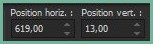
Touche "A" pour désélectionner **Effets/Effets
3D/Ombre Portée
:
15/15/70/30/couleur #000000
15 - Ouvrir le fichier Button 3.png
**Edition/Coller
comme nouveau calque
Calques/Dupliquer
Placer comme sur l'image finale
**Effets/Effets
3D/Ombre Portée
: 1/1/40/1/couleur #000000
16 - Placer votre signature
** Calques/Fusionner Tout
17
-
Redimensionner 1000 pixels
Réglages/Netteté
/Masque flou : 2/30/2/Luminance
non coché
18 -
Exporter en JPEG
Optimisé
***

***
Année 201 7
***

|